Las listas de comprobación de Proyecto para la web son listas de elementos a completar para cada tarea del proyecto. Use listas de comprobación para estar al tanto de lo que ha hecho y lo que queda por hacer, sin que ello afecte al estado general del proyecto.
Notas:
-
Puede crear un máximo de 20 elementos de lista de comprobación por tarea.
-
Las listas de comprobación no son subtareas. En Project, una tarea con sangría se convierte en una subtarea de la tarea superior, que se convierte en una tarea de resumen. Una tarea de resumen está formada por subtareas.
Crear y trabajar con subtareas y tareas de resumen en el escritorio de Project
Para agregar una lista de comprobación
Seleccione la tarea para mostrar sus detalles y, después, seleccione Más > Abrir detalles > Agregar un elemento en Lista de comprobación.
A continuación, empiece a escribir la lista. Presione Entrar para agregar otro elemento a la lista.
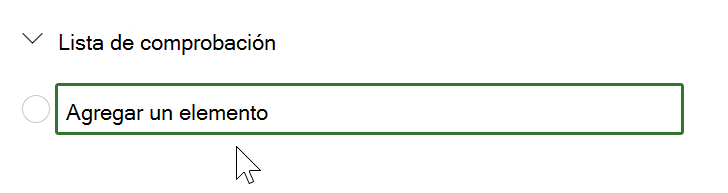
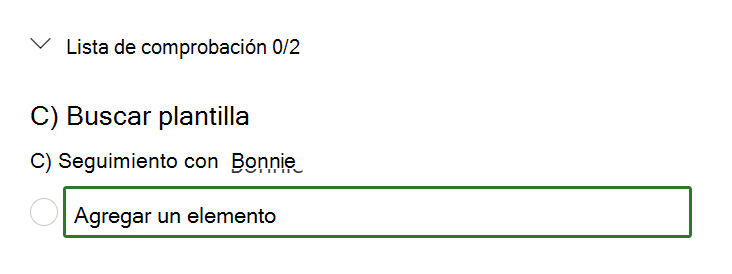
Convertir un elemento de lista de comprobación en una tarea
Si un elemento de lista de comprobación se vuelve más complicado de lo esperado, puede convertirlo en una tarea independiente de su plan.
Seleccione la tarea para mostrar sus detalles, seleccione un elemento de lista de comprobación y, después, elija Promover elemento.
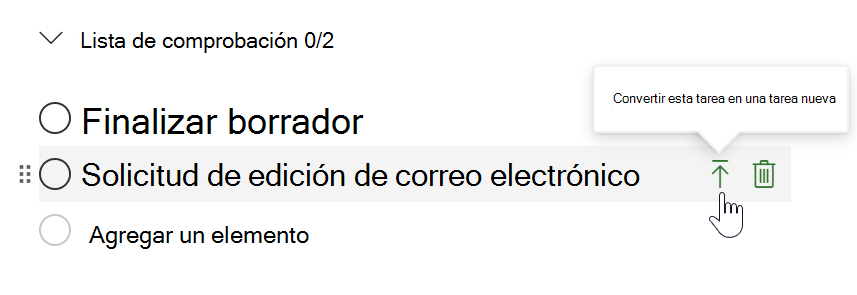
Eliminar un elemento de lista de comprobación
Si ya no necesita un elemento de lista de comprobación, seleccione la tarea para mostrar sus detalles, seleccione un elemento de lista de comprobación y, después, elija Quitar elemento de lista de comprobación.
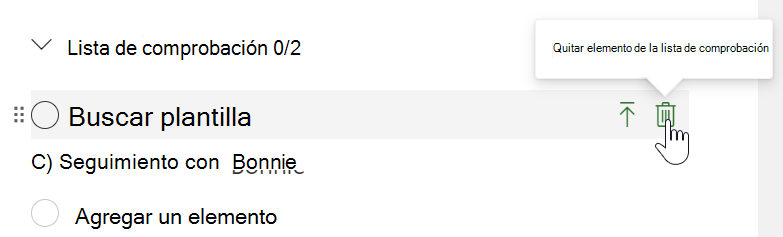
Vea también
Ayuda de Project & aprendizaje
Project para la web y cliente de escritorio de Project Online







